cad怎么打不开图纸 如何修复打不开的cad图纸
更新时间:2023-09-17 14:54:36作者:yang
cad怎么打不开图纸,在工程设计和绘图中,CAD是一种常用的软件工具,它能够帮助工程师和设计师以图纸的形式将想法转化为实际的设计方案,有时候我们可能会遇到CAD打不开图纸的问题,这给我们的工作带来了一定的困扰。当我们遇到CAD图纸打不开的情况时,有什么方法可以修复呢?本文将为大家介绍一些解决CAD图纸打不开问题的方法。无论是对于工程师还是设计师来说,这些方法都将帮助我们更好地应对CAD图纸打不开的情况,提高工作效率。
操作方法:
1.首先将CAD打开,如图所示。
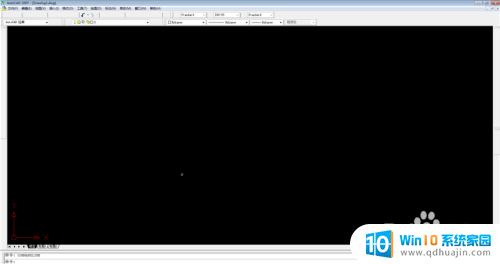
2.然后输入recover命令,按回车按键,如图所示。
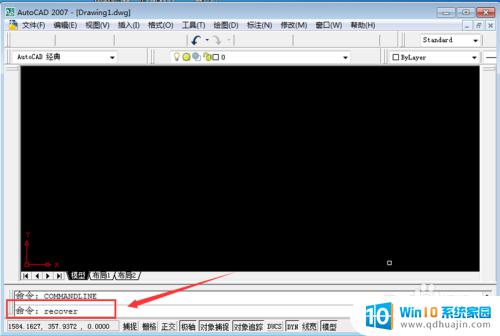
3.然后弹出来的窗口,找到刚才要打开的图纸,将其选中,如图所示。
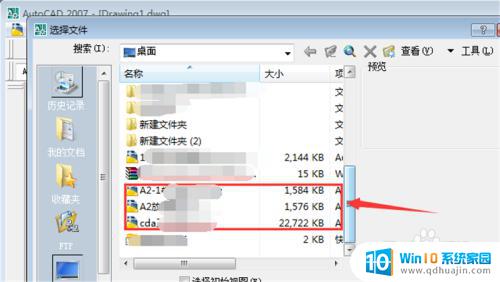
4.然后点击【打开】,如图所示。
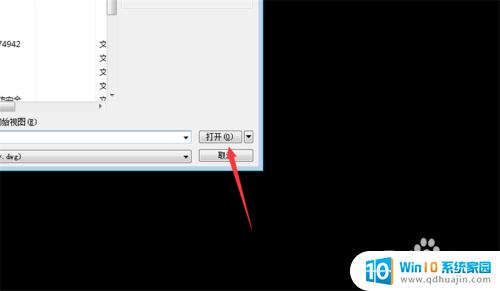
5.开始进行修复,我们等待修复完成,点击关闭按钮,如图所示。

6.然后弹出提示,点击【确定】按钮,如图所示。
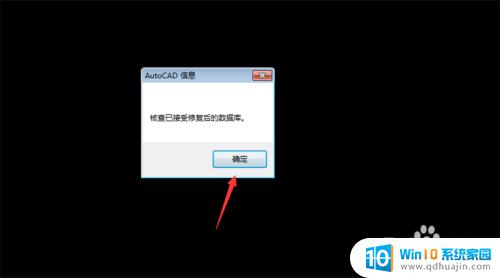
7.然后看到警告提示,点击【继续】,如图所示。

8.然后弹出指定字体给样式基本标注窗口,选择一个需要的。点击【确定】,如图所示。
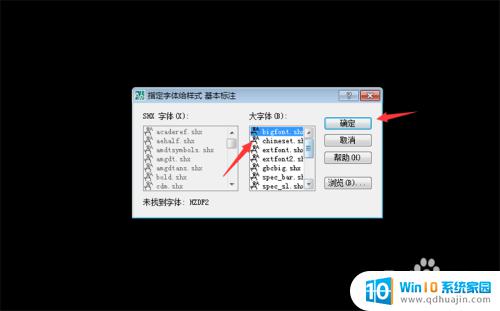
9.最后CAD就可以将图纸打开,如图所示。

以上是关于cad无法打开图纸的全部内容,对于仍然不确定的用户,您可以参考小编的步骤进行操作,希望这些步骤能够对您有所帮助。
cad怎么打不开图纸 如何修复打不开的cad图纸相关教程
热门推荐
电脑教程推荐
- 1 windows系统经常无响应,怎么弄 电脑桌面无响应怎么解决
- 2 windows电脑c盘怎么清理 Windows 清理C盘的步骤
- 3 磊科路由器桥接 磊科无线路由器桥接设置详解
- 4 u盘提示未格式化 raw RAW格式U盘无法格式化解决方法
- 5 笔记本新装win 10系统为什么无法连接wifi 笔记本无线网连不上如何解决
- 6 如何看win几系统 win几系统查看方法
- 7 wind10如何修改开机密码 电脑开机密码多久更改一次
- 8 windows电脑怎么连手机热点 手机热点连接笔记本电脑教程
- 9 win系统如何清理电脑c盘垃圾 Windows 如何解决C盘红色警告
- 10 iphone隐藏软件怎么显示出来 苹果手机应用隐藏教程
win10系统推荐
- 1 萝卜家园ghost win10 64位家庭版镜像下载v2023.04
- 2 技术员联盟ghost win10 32位旗舰安装版下载v2023.04
- 3 深度技术ghost win10 64位官方免激活版下载v2023.04
- 4 番茄花园ghost win10 32位稳定安全版本下载v2023.04
- 5 戴尔笔记本ghost win10 64位原版精简版下载v2023.04
- 6 深度极速ghost win10 64位永久激活正式版下载v2023.04
- 7 惠普笔记本ghost win10 64位稳定家庭版下载v2023.04
- 8 电脑公司ghost win10 32位稳定原版下载v2023.04
- 9 番茄花园ghost win10 64位官方正式版下载v2023.04
- 10 风林火山ghost win10 64位免费专业版下载v2023.04